Enquanto professor, para efetuar o lançamento de notas ao módulo ou ufcd, acedendo pelo menu avaliações - profissional - lançar notas - sendo listadas as turmas lecionadas ou turmas em que é diretor de turma ou orientador educativo - entrar na turma - selecionar a opção lançar notas aos módulos - selecionar a disciplina, o módulo / UFCD e se a data do momento de avaliação / exame já estiver criada será apresentada a listagem com os alunos matriculados bem como a grelha para efetuar a avaliação.
A data pode ser previamente criada na agenda da turma ou apenas criar no momento que se irá proceder com a avaliação, utilizando a opção disponível "nova avaliação", clicando no ícone "+", em que irão surgir os campos necessários a preencher para criar uma data de avaliação.
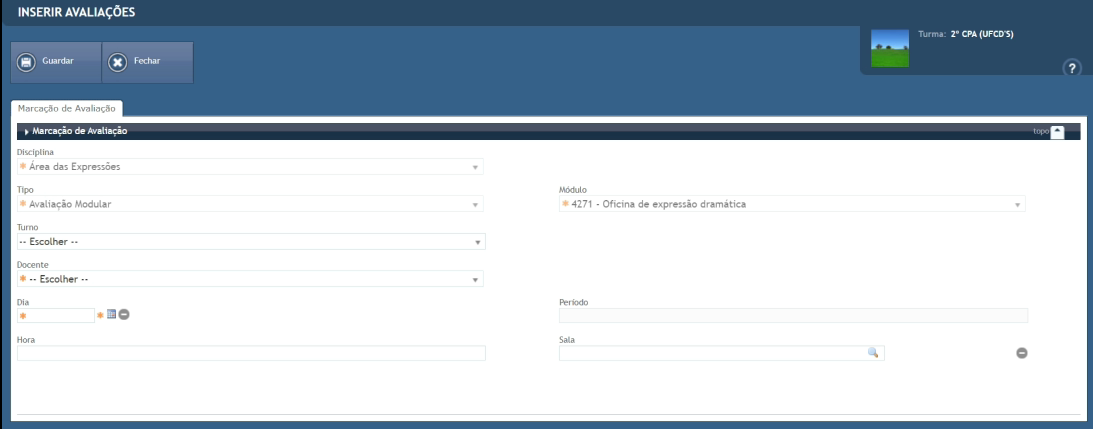
Após então selecionar a data da avaliação, é apresentada a grelha com os alunos matriculados a essa disciplina para proceder com a avaliação. Na grelha de validação são apresentadas as faltas justificadas e injustificadas e o limite que o aluno pode dar a esta ufcd ou módulo. Na listagem surge então assinalado o aluno a cor vermelha se tiver ultrapassado o limite de faltas e com cor amarela se for ultrapassado metade do limite das faltas.
A coluna da nota, é onde efetivamente se efetua o lançamento da nota ao aluno, a coluna do acrónimo é pra identificar a razão pela qual o aluno possa ou não ter nota na pauta ou a razão porque não se publica a nota na pauta, em que por exemplo pode estar reprovado e então lança-se o acrónimo reprovado em que estes acrónimos são previamente configurados na administração de sistema e em baixo da grelha da avaliação é mostrada uma legenda dos acrónimos configurados.
A coluna da situação pode-se utilizar ou não, dependendo do critério de cada instituição em que se pode indicar o número de vezes que o aluno efetua a realização deste módulo para chegar à aprovação. Se colocar o aluno na situação de exame, esta situação requer que seja regularizada ao aluno, pois ele fica em situação irregular. Por norma a situação irregular é transmitida no menu da secretaria, onde por norma para regularizar o aluno faz o pagamento de uma coima e a secretaria dá então a situação como regularizada, sendo esta situação meramente informativa pois não fica registada nenhum tipo de faturação e depois a secretaria apenas dá indicação da regularização da situação e já será possível validar a nota.
No campo da observação é possível escrever uma observação para o aluno sobre o módulo ou ufcd que está a ser avaliado que depois de gravada se irá refletir no relatório de entrega aos encarregados de educação.
Nas colunas de validar e guardar é apenas um procedimento do diretor de turma que ao validar a nota vai torná-la definitiva que irá bloquear e passar para o registo biográfico do aluno, pois enquanto a nota não é validada é possível alterar mas após ser validada esta fica trancada. A validação das notas e a opção de guardar as mesmas é possível linha a linha ou então todas de uma vez.
Quando se validam as notas e se tenta validar um acrónimo é dada uma mensagem de aviso, que pode parecer um erro mas é apenas um aviso indicativo de que os acrónimos não são guardados, pois os acrónimos são informativos e não são validados porque não vão para o registo biográfico, uma vez que não são uma nota sendo então uma indicação que esta nota não vai ser validada, vai ser apenas guardada.

Para além disto podemos ter outro tipo de grelha de avaliação, caso usem parâmetros de avaliação associados à disciplina que irão auxiliar na decisão para chegar a nota final onde surgem as colunas com os parâmetros definidos para a disciplina.
No exemplo abaixo, verifica-se que até é possível ter mais que uma avaliação, porque numa determinada data houve um conjunto de alunos que realizaram o módulo e foi necessário abrir outra data de avaliação para avaliar os restantes alunos. Estando os dois momentos selecionados é possível visualizar os dois simultaneamente, caso pretendam apenas visualizar um basta apenas selecionar o que se pretende.
Passo a passo para a configuração das avaliações do ensino profissional:
1 - Avaliações Profissional - Configurar datas
2 - Avaliações Profissional - Criação de acrónimos do profissional
3 - Avaliações Profissional - Criação de competências
5 - Avaliações Profissional - Criação de parâmetros ao módulo / UFCD
6 - Avaliações Profissional - Configuração de parâmetros ao módulo
7 - Avaliações Profissional - Agendamento de conselho de turma periódico / intermédio
8 - Avaliações Profissional - Lançar notas aos módulos / UFCD´s
9 - Avaliações Profissional - Lançar exame de recuperação
10 - Avaliações Profissional - Lançar notas antigas da turma
11 - Avaliações Profissional - Proposta de avaliação / proposta de avaliação intermédia
12 - Avaliações Profissional - Avaliação contínua
13 - Avaliações Profissional - Equivalências
14 - Avaliações Profissional - Validar notas
15 - Avaliações Profissional - Conselho de turma
16 - Avaliações Profissional - Lançar PAP / FCT
17 - Avaliações Profissional - Relatórios e publicação no eCommunity
Este artigo foi útil?
Isso é ótimo!
Obrigado pelo seu feedback
Lamentamos por não termos podido ajudá-lo(a)
Obrigado pelo seu feedback
Comentário enviado
Agradecemos o seu esforço e iremos tentar corrigir o artigo

